استخدم Apple Pay باستخدام بطاقة الدفع Visa الخاصة بك
استمتع بجميع مزايا بطاقة الـ Visa الخاصة بك عند استخدامها مع Apple Pay. إنها الطريقة السريعة والسهلة والآمنة والخاصة للدفع، وهي دائما معك.
أضف بطاقة الـ Visa الخاصة بك إلى Apple Pay وابدأ الدفع باستخدام iPhone أو Apple Watch على الفور.
استخدم Apple Pay أينما ترى أحد هذه الرموز:


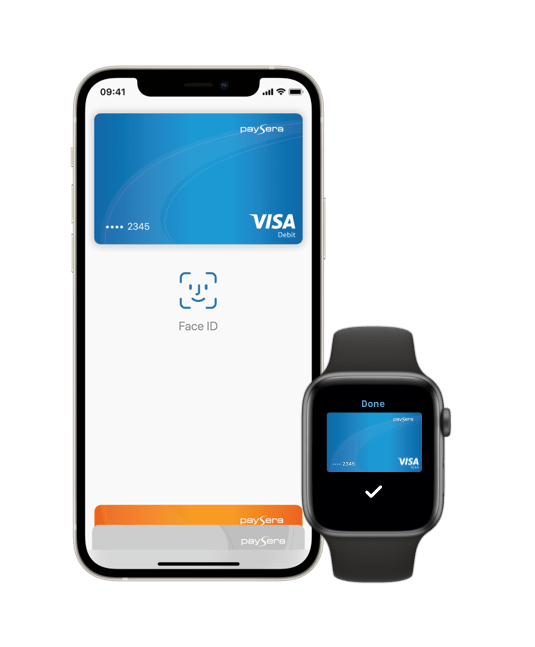
دفعات سريعة وسهلة وآمنة

سريعة
يستغرق الأمر لحظات لإعداد بطاقة الـ Visa الخاصة بك وحتى أقل للدفع بها عبر Apple Pay.

سهلة
يسمح بالدفعات باستخدام المصادقة البيومترية Touch ID أو Face ID - فهي لاتلامسية و سهلة.

آمنة
لا يتم تخزين رقم بطاقتك الكامل أبدا على جهازك أو على خوادم Apple، ولا يمكن مشاركته مع التجار.
كيف تضيف بطاقة الـ Visa الخاصة بك إلى Apple Pay؟
إضافة بطاقتك إلى Apple Pay أمر بسيط. إليك كيفية البدء.
عبر تطبيق Paysera:
افتح التطبيق، وانتقل إلى البطاقات، وسترى زر "إضافة إلى المحفظة" بجانب البطاقات التي لم يتم ربطها بعد بـ Apple Pay.
إذا لم يكن لديك تطبيق Paysera على جهاز iPhone الخاص بك، فقم بتحميله مجانا من App Store.
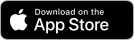
عبر Apple Wallet:
الأسئلة المتكررة
Apple Pay هي الطريقة السهلة والآمنة للدفع في المتاجر والتطبيقات وعلى الويب باستخدام أجهزة iPhone أو Apple Watch أو أجهزة Apple الأخرى.
للدفع في التطبيقات وعلى المواقع الإلكترونية في Safari على iPhone و iPad، حدد Apple Pay وأكمل الدفع باستخدام Face ID أو Touch ID.
للدفع على مواقع الويب في Safari على جهاز iMac الخاص بك، حدد Apple Pay وأكمل الدفع باستخدام الـ iPhone أو Apple Watch. على MacBook Pro، ادفع باستخدام Touch ID على Touch Bar.
للدفع باستخدام Face ID، انقر مرتين على الزر الجانبي، وألق نظرة على شاشتك، ثم ضع الـ iPhone بالقرب من القارئ. بالنسبة إلى Touch ID، ضع iPhone بالقرب من القارئ بإصبعك على Touch ID. في Apple Watch، انقر نقرا مزدوجا على الزر الجانبي وثبت Apple Watch أمام القارئ.
تعرف على كيفية الدفع في المتاجر:
لا، يمكنك إضافة بطاقتك إلى محفظتك مجانا ولن يتم تحصيل رسوم إضافية مقابل استخدام Apple Pay مع بطاقة Visa للمعاملات. إنه مماثل لاستخدام بطاقة الدفع الخاصة بك.
في الأيام 10 الأولى بعد إضافة بطاقة Visa إلى Apple Pay، يتم تطبيق حد إنفاق 200 لليورو. في وقت لاحق، لا تفرض Apple Pay أي حدود؛ ومع ذلك، قد يكون لبعض التجار حدودهم الخاصة للدفعات اللاتلامسية. وفي الوقت نفسه، عند الدفع عبر الإنترنت في التطبيقات أو في Safari، لا توجد حدود لمعاملات Apple Pay.
الرجاء ملاحظة أنه بالنسبة للدفعات باستخدام Visa عبر Apple Pay، يتم Apple Pay تطبيق الحدود القياسية لعمليات البطاقة.
نعم. يعد الدفع باستخدام Apple Pay أكثر أمانا من استخدام النقد أو البطاقة الفعلية. حتى إذا فقدت هاتفك ، فلن يتمكن أحد من الدفع بدون تفعيل Touch ID أو Face ID، وهذه الأشياء خاصة بك أنت فقط!
أيضا، لا يتم تخزين رقم بطاقتك أبدا على جهازك أو خوادم Apple، ولا يتم مشاركته أبدا مع التجار.
ومع ذلك، حافظ على أمان جهاز Apple وبطاقة الدفع الخاصة بك في جميع الأوقات - إذا فقدت بطاقتك، فاحظرها على الفور.
إذا فقدت هاتفك أو سرق، فاستخدم Find My iPhone لقفله. يمكنك بعد ذلك تأمينها بكلمة مرور جديدة، أو محو بياناتك الشخصية عن بعد.
أيضا، يمكنك دائما حظر بطاقتك مؤقتا على جهازك حاسوبك أو عن طريق الاتصال بخدمة عملائنا.
إذا فقدت بطاقة Visa الخاصة بك - قم بحظرها على الفور. يمكنك القيام بذلك عبر تطبيق Paysera للهاتف المحمول أو الخدمات البنكية عبر الإنترنت أو عن طريق الاتصال بخدمة عملاء Paysera.
إذا قمت بحظر بطاقتك، فلن تتمكن أيضا من استخدام بطاقتك مع Apple Pay. إذا وجدت بطاقتك وقمت بإلغاء حظرها، فستتمكن من استخدام Apple Pay مرة أخرى.
نعم. يمكنك استخدام Apple Pay أينما يتم قبول الدفعات اللاتلامسية.



